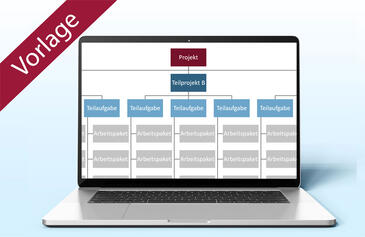Schnelleinstieg in Microsoft Project 2003 und 2007
Schnelleinstieg in Microsoft Project 2003 und 2007
Die ersten beiden Teile dieser Artikelfolge zeigten, wie Sie ein neues Projekt in Microsoft Project anlegen und strukturieren, den Projektablauf durch Anordnungsbeziehungen abbilden und Meilensteine sowie feste Terminziele in den Plan einbauen.
In diesem dritten Teil erfahren Sie, wie Sie Ressourcen anlegen, diese den Vorgängen zuordnen und deren Einsatz kontrollieren, um z.B. Ressourcenüberlastungen rechtzeitig zu erkennen und beheben zu können. Sollen in mehreren Projekten dieselben Mitarbeiter eingesetzt werden, ist zur Steuerung des Ressourceneinsatzes ein gemeinsamer Ressourcenpool erforderlich. Wie Sie eine Datei mit einem solchen Pool anlegen und welche Grenzen ein dateibasierter Ressourcenpool gegenüber einem Enterprise Ressourcenpool auf dem Project Server hat, lesen Sie ebenfalls in diesem dritten Teil.
Ressourcen anlegen
Mit dem Begriff "Ressource" (Einsatzmittel) lassen sich alle Personal- und Sachmittel bezeichnen, die zur Projektdurchführung benötigt werden. Meist wird dieser Begriff für die Mitarbeiter verwendet, da die Ressourcenplanung im Kern das Ziel hat, den Einsatz der Mitarbeiter im Projekt bzw. in den Projekten zu steuern. Überlastungen sollen rechtzeitig erkannt und ausgeglichen werden, freie Kapazitäten bieten Optimierungspotenzial.
Wenn Sie eine systematische Ressourcenplanung vornehmen möchten, rate ich Ihnen, die Stammdaten der Ressourcen sorgfältig anzulegen und zu pflegen. Ressourcen haben eigenständige Informationen, die übersichtlich in der Ansicht "Ressource: Tabelle" angelegt und gepflegt werden können. Bild 1 zeigt einen Ausschnitt aus dieser Tabelle. Die Spalten "Materialbeschriftung", "Standard-Satz", "Überstunden-Satz", "Kosten pro Einsatz", "Fällig am" und "Code" sind dort ausgeblendet, da sie nicht benötigt werden.
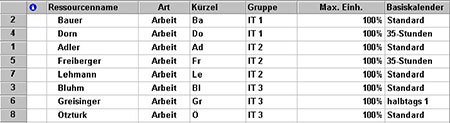
Bild 1: Stammdaten der Ressourcen (Auswahl).
Die Nummer der Ressource wird automatisch vergeben. Da die Ressourcen beim Zuordnen in der Reihenfolge ihrer Nummerierung gelistet werden, erleichtert eine sinnvolle Nummerierung die Arbeit. Man kann die Liste z.B. nach Namen sortieren (Projekt / Sortieren / Sortieren nach) oder zunächst nach der Gruppe und anschließend nach dem Namen (Bild 2). Wenn Sie im Dialog "Sortieren" bei "Dauerhafte Neunummerierung für Ressourcen" ein Häkchensetzen,wird die Nummerierung entsprechend der neuen Reihenfolge angepasst.
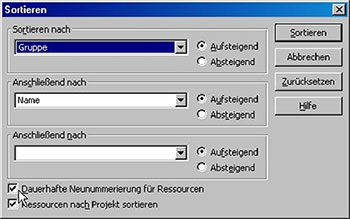
Bild 2: Ressourcentabelle neu sortieren.
Die Indikatorspalteenthält wichtige Hinweise. Eine Ressourcenüberlastung wird dort z.B. mit einem gelben Ausrufezeichen angezeigt.
Unter "Ressourcenname" lässt sich beliebiger Text eintragen, z.B. der Name einer bestimmten Person (bei individuellen Ressourcen), aber auch Sammelbezeichnungen wie z.B. "Programmierer" (bei generischen Ressourcen), Auftragnehmer oder Vertragspartner.
Die Ressourcenart wird in der Spalte "Art" festgelegt. Ressourcen lassen sich als "Arbeit", aber auch als "Material" (keine Berechnung pro Zeiteinheit, sondern Mengenverbrauch) oder "Kosten" (zur genaueren Kostenerfassung) kennzeichnen. Dieser Beitrag beschränkt sich auf die Betrachtung von Arbeitsressourcen.